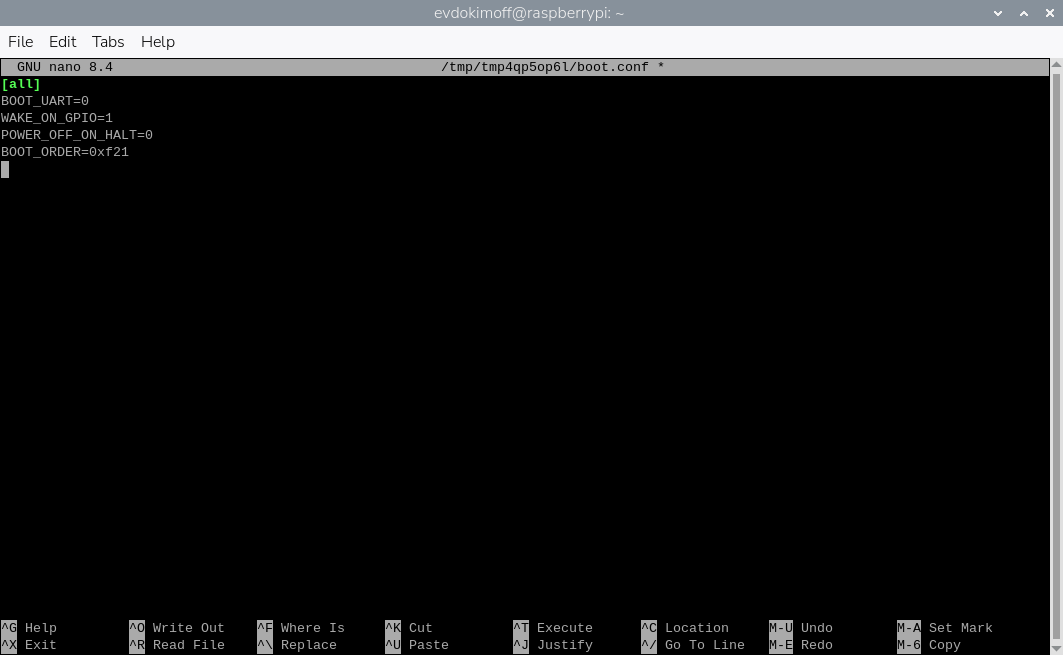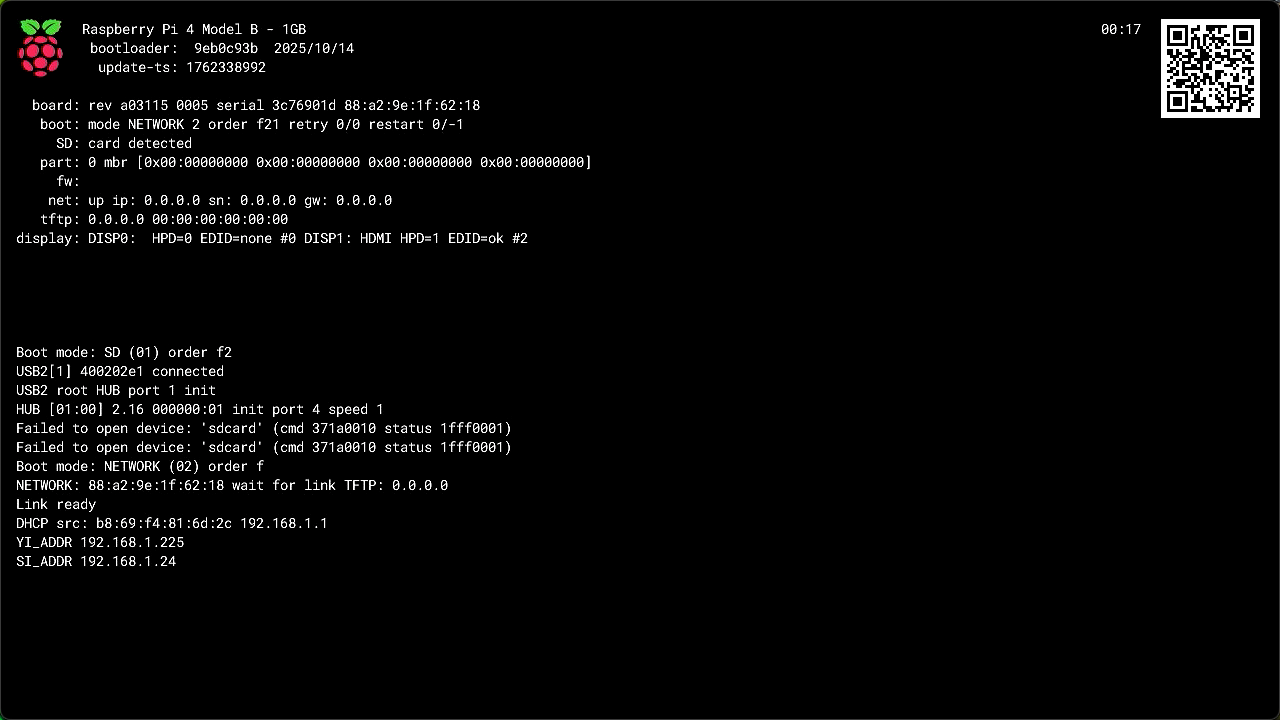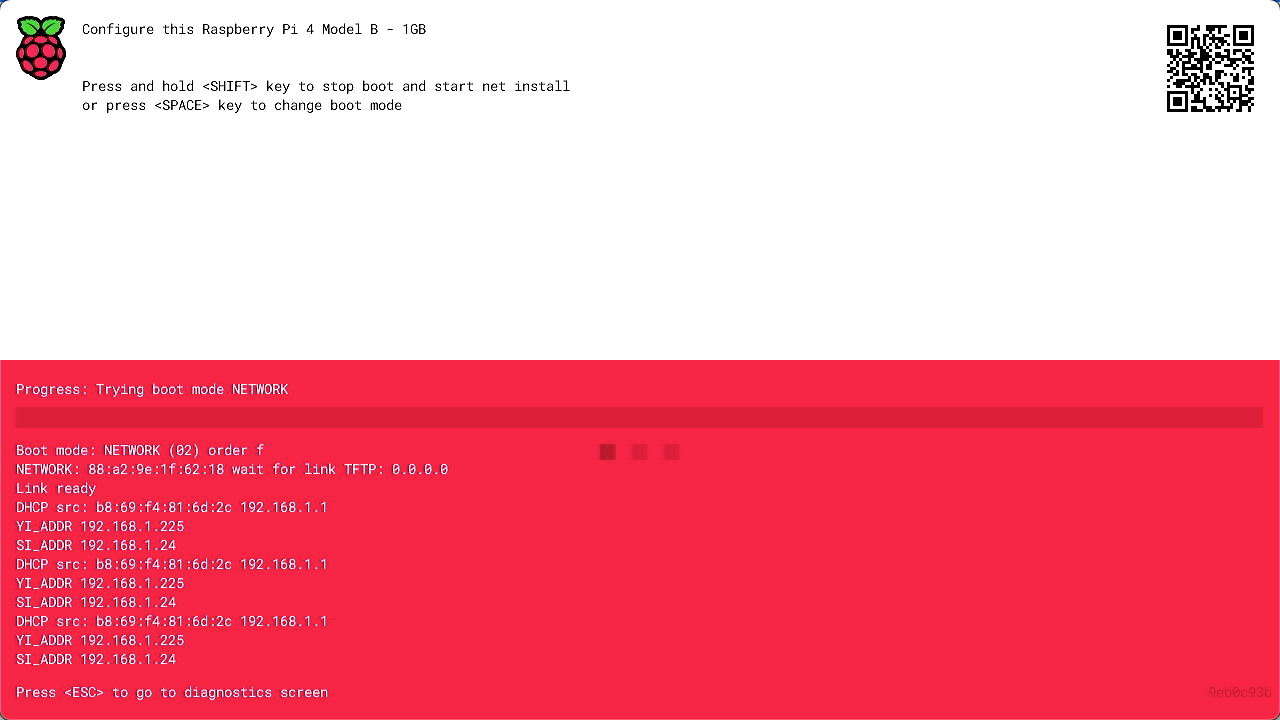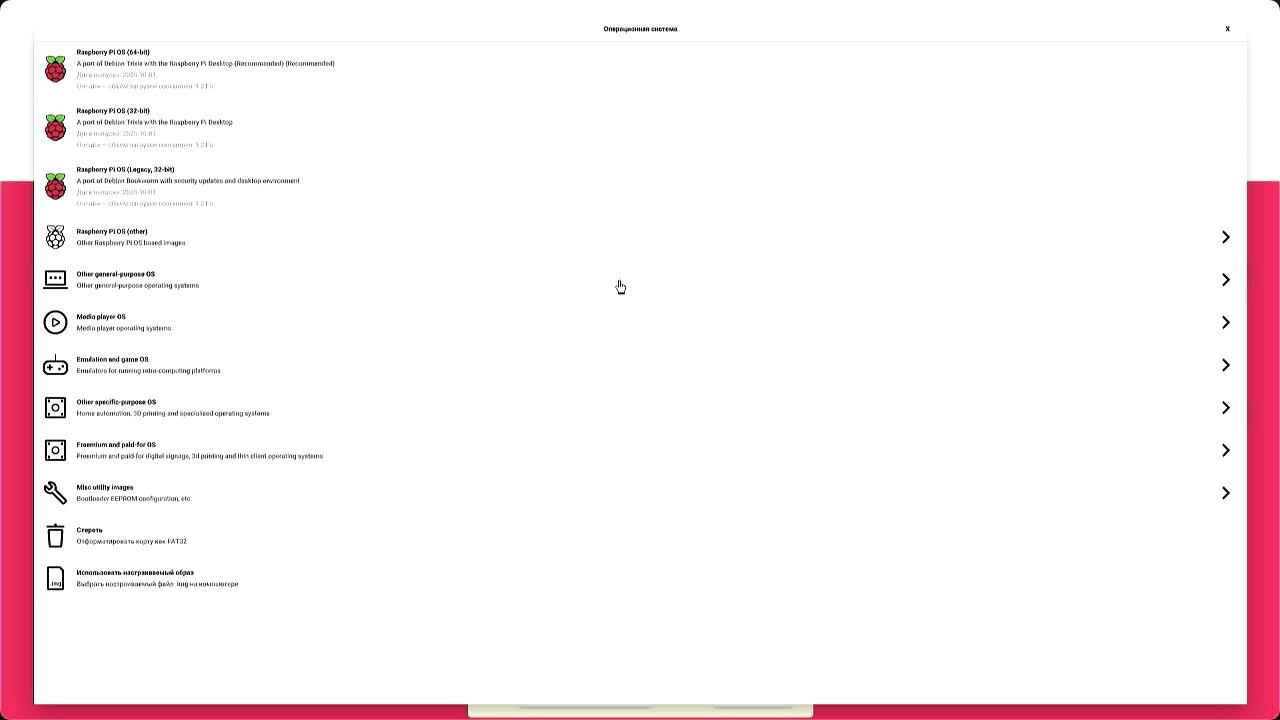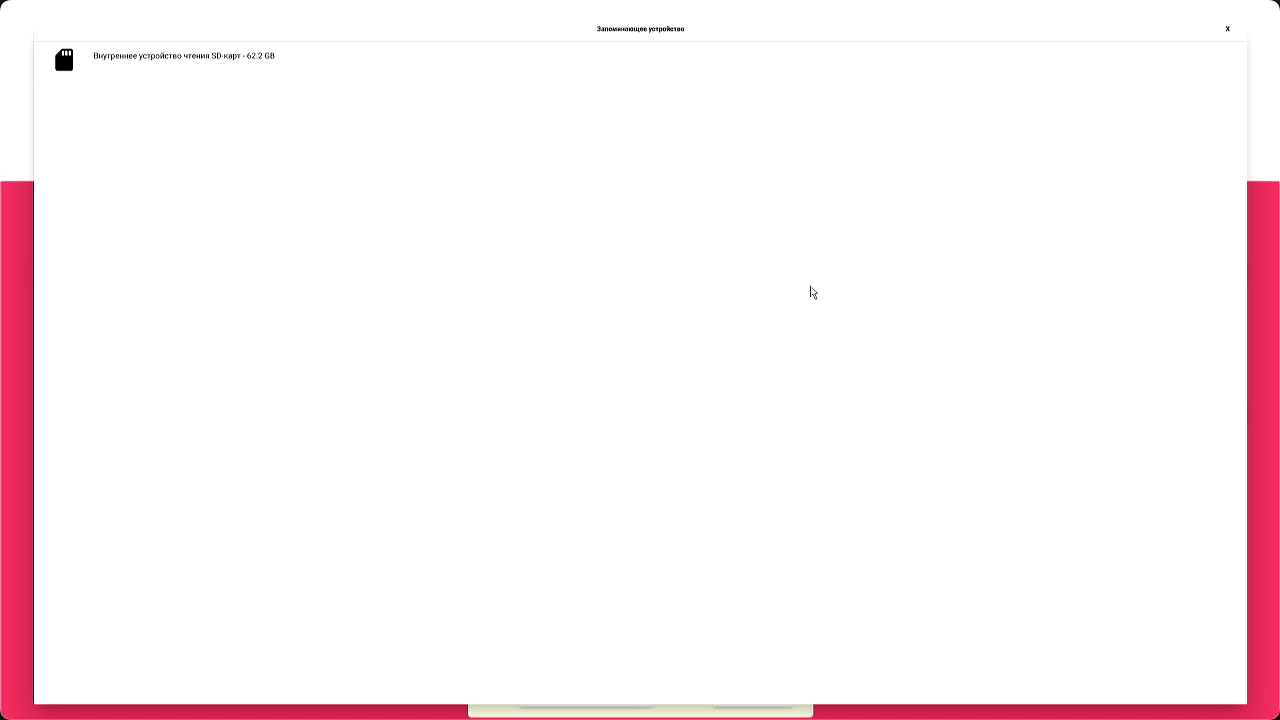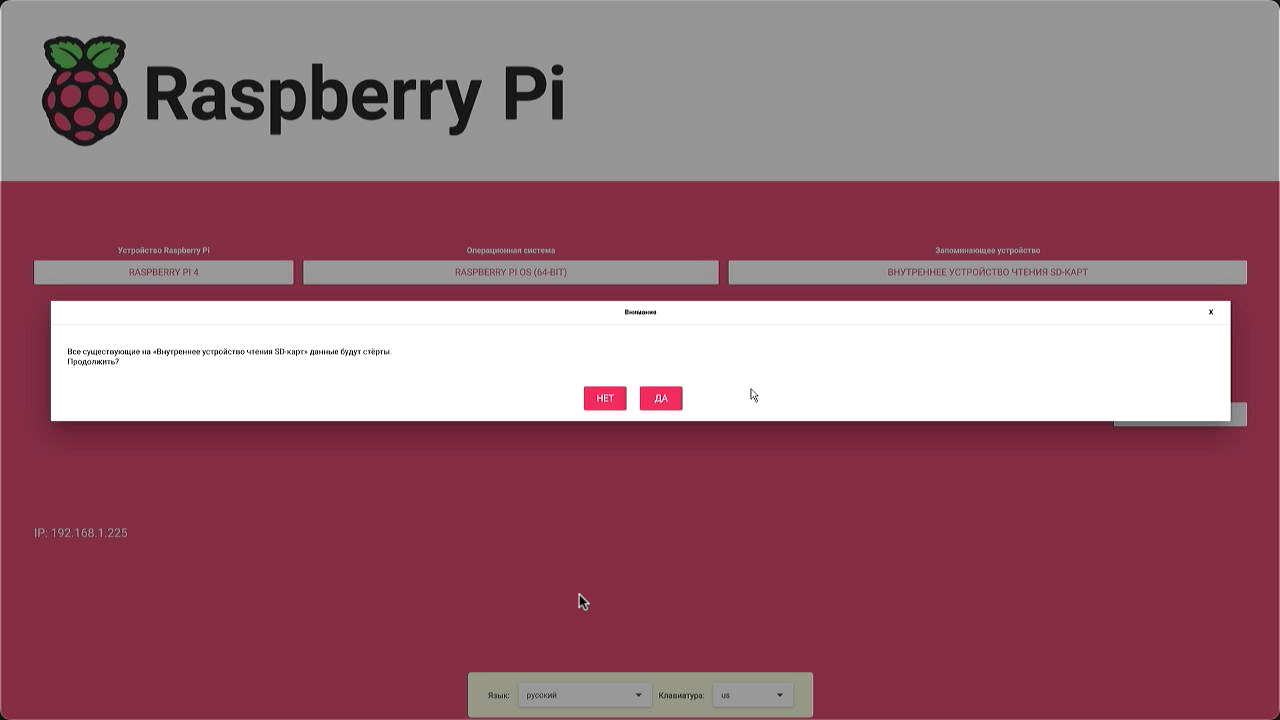Сетевая установка на Raspberry Pi
Network Install — это функция загрузчика Raspberry Pi 4 и новее, позволяющая устанавливать ОС по сети без использования отдельного компьютера. Устройство самостоятельно загружает образ системы через Ethernet и записывает его на SD-карту. Для работы требуется только пустая SD-карта, сетевой кабель и обновленный загрузчик с поддержкой Network Boot.
Сетевая установка на Raspberry Pi
Описание/Введение
Network Install — это функция загрузчика Raspberry Pi 4 и новее, позволяющая устанавливать ОС по сети без использования отдельного компьютера. Устройство самостоятельно загружает образ системы через Ethernet и записывает его на SD-карту. Для работы требуется только пустая SD-карта, сетевой кабель и обновленный загрузчик с поддержкой Network Boot.
Оборудование
Для использования сетевой установки потребуется:
- Raspberry Pi 4/400 или новее
- Пустая MicroSD карта
- Блок питания
- Кабель Ethernet
- Монитор с HDMI кабелем
- USB-клавиатура и мышь
Включение сетевой загрузки
Перед использованием необходимо обновить загрузчик до версии с поддержкой Network Boot. Убедитесь, что установлена именно эта версия, так как другие варианты прошивки не поддерживают функцию сетевой установки.
Настройка Raspberry Pi для сетевой загрузки
Чтобы активировать сетевую загрузку на клиентском Raspberry Pi, необходимо изменить порядок загрузки в настройках загрузчика. Это изменение указывает устройству пытаться загрузиться из сети перед использованием локальной MicroSD карты.
Вставьте MicroSD карту с установленной ОС в клиентский Raspberry Pi и выполните загрузку системы. После полной загрузки откройте терминал и выполните следующую команду для редактирования конфигурации загрузчика:
1
sudo -E rpi-eeprom-config --edit
В открывшемся редакторе установите параметр:
1
BOOT_ORDER=0xf21
Это значение указывает Raspberry Pi на приоритет сетевой загрузки (f) перед загрузкой с USB (2) и SD-карты (1).
Сохраните изменения, нажав CTRL + X, затем Y, и ENTER. Для применения новых настроек перезагрузите устройство:
1
sudo reboot
Процесс сетевой установки
- Убедитесь, что на Raspberry Pi установлен загрузчик с поддержкой Network Boot
- Выключите устройство и вставьте пустую SD-карту
- Подключите кабель Ethernet с доступом в интернет
- Включите питание Raspberry Pi
- При появлении экрана “No bootable device” нажмите и удерживайте SHIFT
- Дождитесь загрузки сетевого установщика (процесс может занять несколько минут)
- В открывшемся Raspberry Pi Imager выберите “CHOOSE OS”
- Выберите желаемую операционную систему из списка
- Нажмите “CHOOSE STORAGE” и выберите SD-карту
- Для начала установки нажмите “WRITE”
- Дождитесь завершения записи и загрузки системы
Типичные проблемы и решения
Проблема: Raspberry Pi не переходит в режим сетевой загрузки Решение: Проверьте версию загрузчика и убедитесь, что SD-карта пустая
Проблема: Устройство не подключается к сети Решение: Проверьте Ethernet-кабель и интернет-соединение
Проблема: Процесс установки прерывается Решение: Убедитесь в стабильности сетевого соединения
Функция Network Install значительно упрощает процесс установки ОС на Raspberry Pi, позволяя обойтись без дополнительного компьютера. После первоначальной настройки загрузчика вы можете быстро развертывать различные операционные системы прямо на устройстве, используя только сетевое подключение и пустую SD-карту.